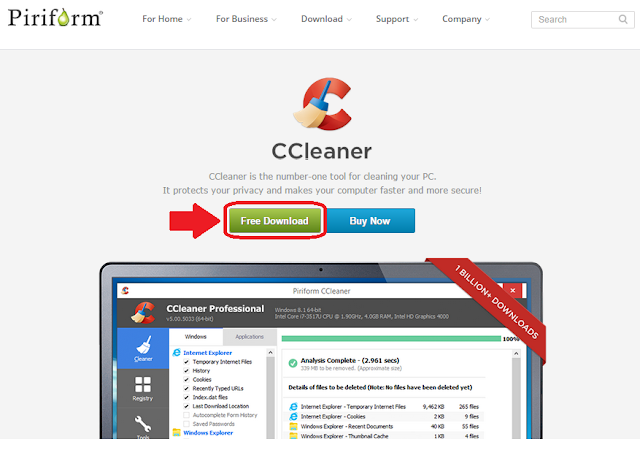Volete installare sul vostro smartphone un'App Android, magari recuperata dal vostro pc oppure scaricata da internet senza utilizzare Google Play Store, ma non sapete come fare? Una soluzione c’è, e si chiama APK Installer . APK installer , dell’omonima casa, è uno strumento con cui installare qualsiasi file APK presente sul vostro dispositivo Android, con assoluta semplicità. L'estensione APK indica un file Android Package; si tratta di un formato di file utilizzato per la distribuzione e l'installazione di componenti in dotazione sulla piattaforma per dispositivi mobili Android. APK installer permette di gestire il processo di installazione delle applicazioni in maniera manuale, scegliendo per esempio, dove installare l’applicazione, se nella memoria interna del telefono o esterna (memoria SD). APK Installer vi permetterà anche di ordinare le vostre App sul vostro smartphone Android, rimuovendo tutte quelle che non utilizzate più, con un semplice...